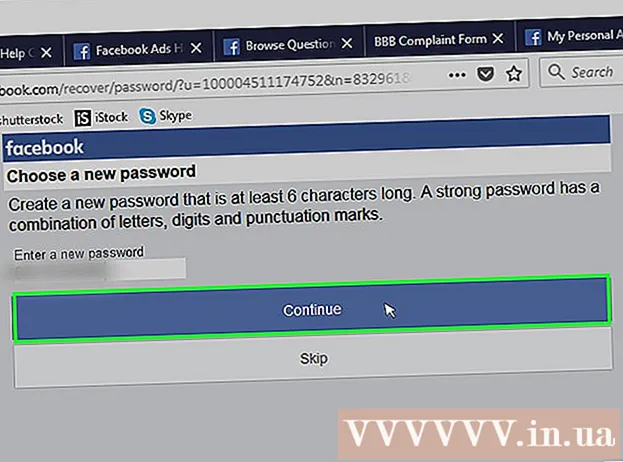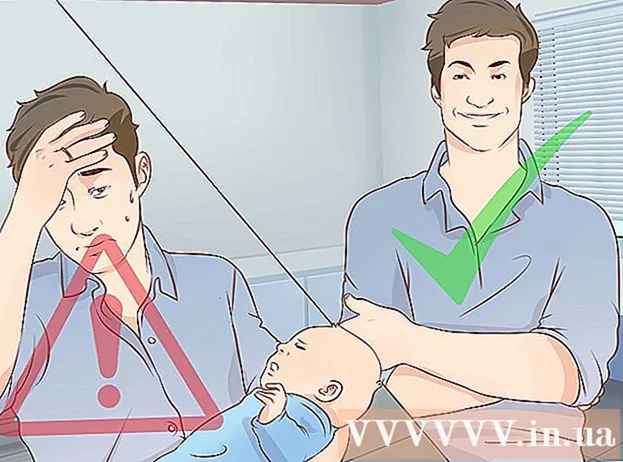Författare:
Carl Weaver
Skapelsedatum:
23 Februari 2021
Uppdatera Datum:
1 Juli 2024

Innehåll
Att ha aktuell information är mycket viktigt, särskilt om du arbetar på Internet.Du kan uppdatera informationen på webbplatsen på olika sätt (beroende på webbplatsen). En av de mest populära sajterna som används för att lagra kontaktinformation är Yahoo. Uppdatering av information om Yahoo är en mycket enkel process.
Steg
Del 1 av 2: Öppna kontaktsidan
 1 Öppna din webbläsare. Ange www.yahoo.com i adressfältet.
1 Öppna din webbläsare. Ange www.yahoo.com i adressfältet.  2 Logga in på Yahoo Mail. På Yahoo -hemsidan klickar du på Mail (längst upp till vänster på skärmen). Ange sedan din e -postadress och lösenord.
2 Logga in på Yahoo Mail. På Yahoo -hemsidan klickar du på Mail (längst upp till vänster på skärmen). Ange sedan din e -postadress och lösenord.  3 Klicka på kugghjulsikonen (uppe till höger) och välj Inställningar från menyn.
3 Klicka på kugghjulsikonen (uppe till höger) och välj Inställningar från menyn. 4 Klicka på "Konton" i fönstret som öppnas. I avsnittet "Yahoo -konto" (till höger) hittar du din e -postadress och tre aktiva länkar:
4 Klicka på "Konton" i fönstret som öppnas. I avsnittet "Yahoo -konto" (till höger) hittar du din e -postadress och tre aktiva länkar: - Ändra ditt lösenord.
- Visa din Yahoo -profil.
- Redigera din kontoinformation.
 5 Klicka på "Redigera din kontoinformation". En ny flik öppnas.
5 Klicka på "Redigera din kontoinformation". En ny flik öppnas.  6 Ange ditt lösenord och klicka på Logga in. Dina kontouppgifter visas. Till vänster, leta upp och klicka på Uppdatera din kontaktinformation.
6 Ange ditt lösenord och klicka på Logga in. Dina kontouppgifter visas. Till vänster, leta upp och klicka på Uppdatera din kontaktinformation.  7 En sida med din kontaktinformation öppnas.
7 En sida med din kontaktinformation öppnas.
Del 2 av 2: Redigera kontaktinformation
 1 I avsnittet Namn ändrar du för- och efternamn.
1 I avsnittet Namn ändrar du för- och efternamn. 2 I Yahoo -e -postavsnittet kan du lägga till en ny e -postadress. Klicka på "Lägg till e -post" för att göra detta.
2 I Yahoo -e -postavsnittet kan du lägga till en ny e -postadress. Klicka på "Lägg till e -post" för att göra detta. - Från och med det här avsnittet kan du ange information som är tillgänglig för andra användare. För att göra detta, välj "Ingen" eller "Alla" i rullgardinsmenyn till höger.
 3 I avsnittet ”Y! Messenger ”kan du lägga till en ny Yahoo Messenger. Klicka på "Lägg till snabbmeddelande".
3 I avsnittet ”Y! Messenger ”kan du lägga till en ny Yahoo Messenger. Klicka på "Lägg till snabbmeddelande".  4 Redigera dina telefonnummer. För att göra detta, ange telefonnumret i lämpligt fält. Detta kan göras i följande avsnitt:
4 Redigera dina telefonnummer. För att göra detta, ange telefonnumret i lämpligt fält. Detta kan göras i följande avsnitt: - "Mobiltelefon" (Mobil)
- Hemtelefon
- Jobbtelefon
- Hemfax
- Arbetsfax
 5 I avsnittet Hemadress redigerar du din hemadress genom att ändra land, gata, stad och postnummer. Du kan bara ange en del av adressen, till exempel bara landet, och lämna resten av fälten tomma.
5 I avsnittet Hemadress redigerar du din hemadress genom att ändra land, gata, stad och postnummer. Du kan bara ange en del av adressen, till exempel bara landet, och lämna resten av fälten tomma.  6 I avsnittet Arbets- / skoladress, redigera din arbetsadress genom att ändra land, gata, stad och postnummer. Om du inte vill avslöja denna information, lämna alla fält tomma.
6 I avsnittet Arbets- / skoladress, redigera din arbetsadress genom att ändra land, gata, stad och postnummer. Om du inte vill avslöja denna information, lämna alla fält tomma.  7 I avsnittet "Webbplats" lägger du till webbplatsens adress (företagswebbplats, din Facebook -sida, etc.)NS.). Om du vill lägga till flera webbplatser klickar du på Lägg till webbplats.
7 I avsnittet "Webbplats" lägger du till webbplatsens adress (företagswebbplats, din Facebook -sida, etc.)NS.). Om du vill lägga till flera webbplatser klickar du på Lägg till webbplats.  8 Kontrollera igen att den angivna informationen är korrekt.
8 Kontrollera igen att den angivna informationen är korrekt.- 9 Om den angivna informationen är korrekt klickar du på "Spara" längst ner i fönstret. Dina kontaktuppgifter har uppdaterats!